Ottimizzare la visualizzazione dei dati all'interno del foglio di lavoro: bloccare i riquadri
Esiste talvolta una certa confusione nella scelta ed applicazione dei comandi per ottimizzare la visualizzazione di un elenco dati di Excel.
Il problema comune è la necessità di visualizzare una o più righe nello scorrimento in verticale dell'elenco oppure uno o più colonne nello scorrimento in orizzontale o entrambe le cose.
Molti conoscono il comando BLOCCA RIQUADRI, che si trova nella scheda VISUALIZZA, ma denunciano qualche problema nella comprensione delle corrette modalità di utilizzo.
Il comando serve per bloccare in verticale la riga che contiene le etichette o intestazioni, in orizzontale la colonna o le colonne che può o possono contenere informazioni importanti da tenere sempre visibili.
Questa seconda osservazione suggerisce l'importanza di non distribuire casualmente le colonne ma disporle in un ordine che segua un determinato criterio, suggerito dalle proprie necessità.
Nella figura sottostante, è illustrata parte di una tabella che comprende 264 dipendenti di una ipotetica società che ha varie filiali disposte sul territorio italiano.
I dati sono molti e nello scorrimento della tabella in verticale si perde la riga delle intestazioni.
Se questo non rappresenta un problema per alcuni campi, lo rappresenta per i campi numerici che non sono visibili su questa pagina per ragioni di spazio, ma che sono presenti nelle colonne della tabella (stipendi lordi, stipendi netti, bonus, detrazioni ecc.).
O si conosce alla perfezione la disposizione e la denominazione di tutte le colonne o si rischia di non ricordare a cosa faccia riferimento un determinato dato.

La riga che contiene le intestazioni è, in questo caso, la numero 1. Pertanto, è sufficiente selezionare una cella qualsiasi all'interno dell'elenco dati, e dalla scheda VISUALIZZA comando BLOCCA RIQUADRI scegliere BLOCCA RIGA SUPERIORE. La traduzione del comando dall'inglese può risultare fuorviante ed il termine Superiore può far pensare alla riga che si trova subito sopra alla cella selezionata dal mouse, ma in realtà il riferimento è alla riga 1.
Un caso speculare a quello appena illustrato è il blocco della sola prima colonna in orizzontale. A dire il vero accade raramente che un elenco sia visibile a video in verticale e ci sia il problema di visualizzazione solo in orizzontale, ma se questo fosse il caso e la prima colonna contenesse valori da tenere sempre visibili, allora esiste il comando BLOCCA PRIMA COLONNA. Come nel caso precedente, non è necessario posizionare il mouse su una cella specifica, ma in una qualsiasi cella dell'elenco.
Le "complicazioni" maggiori nascono quando capita una delle seguenti circostanze:
• La riga che contiene le etichette o intestazioni non è la riga 1 ma una delle righe successive. La situazione più frequente è quello in cui la riga 1 è utilizzata, ad esempio, per immettere il titolo della tabella intera e la riga delle intestazioni è la riga 2. In tal caso, occorre bloccare non una riga sola ma due o più righe.
• Le colonne che contengono i valori da bloccare sono due o più di due. Se si rivede l'immagine inserita alcune righe sopra. La prima colonna contiene il codice del dipendente. Potrebbe non aver senso bloccare solo questa colonna, perché significherebbe conoscere a memoria i codici di tutti i dipendenti. Nel caso specifico, occorre bloccare quantomeno le prima due colonne se non addirittura 3 colonne, dal momento che cognome e nome del dipendente si trovano su colonne diverse.
• Un caso frequente è quello in cui è necessario bloccare sia una o più righe sia una o più colonne. L'immagine sottostante mostra lo stesso prospetto di prima. La prima riga contiene il titolo della tabella, la seconda contiene le etichette o intestazioni. La riga delle etichette va bloccata, ma non è la prima: pertanto vanno bloccate le prime due righe. In orizzontale si vuole sempre conoscere il nome e cognome del dipendente. Le colonne da bloccare sono tre poiché la prima contiene la matricola dipendente, la seconda il cognome e la terza il nome.
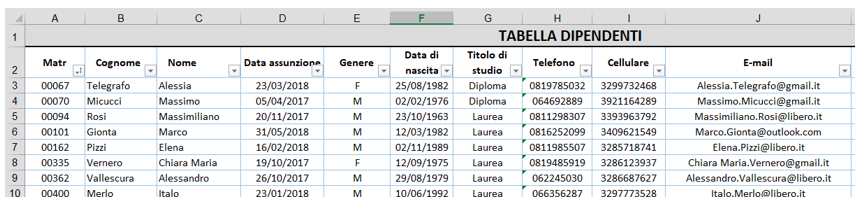
Nei tre casi appena descritti, la posizione del mouse è rilevante ovvero bisogna selezionare la cella corretta.
La regola da applicare è la seguente: bisogna selezionare la cella che si trova immediatamente sotto alla riga o alle righe da bloccare ed immediatamente a destra della colonna o delle colonne da bloccare e poi dare il comando VISUALIZZA – BLOCCA RIQUADRI e di nuovo BLOCCA RIQUADRI.
Applichiamo il comando ai tre casi.
• Per bloccare solo le prime due righe e nessuna colonna bisogna selezionare la cella A3 prima di dare il comando BLOCCA RIQUADRI. In tal modo vengono bloccate le due righe che si trovano sopra (1 e 2) e nessuna colonna, poiché a sinistra della colonna A non c'è nulla.
• Per bloccare solo le prime 3 colonne e nessuna riga, bisogna selezionare prima la cella D1. Per lo stesso principio di sopra, non viene bloccata nessuna riga (poiché la riga 1 è la prima e non ci sono altre righe sopra di essa) e le prime 3 colonne che si trovano a sinistra della colonna D (A, B e C).
• Per bloccare, come nella figura, sia le prime due righe in verticale che le prime due colonne in orizzontale, occorre selezionare la cella D3. Vengono bloccate al tempo stesso le righe che si trovano sopra (1 e 2) e le colonne che si trovano a sinistra (A, B e C).
Se l'articolo è stato utile, seguimi sui Social networks cliccando i pulsanti in alto a destra di questa pagina.
Se vuoi condividere questo articolo nella tua Rete social, puoi utilizzare i bottoni